如何在装有 iOS 13 的 iPhone 和 iPad 上将照片添加到新相册
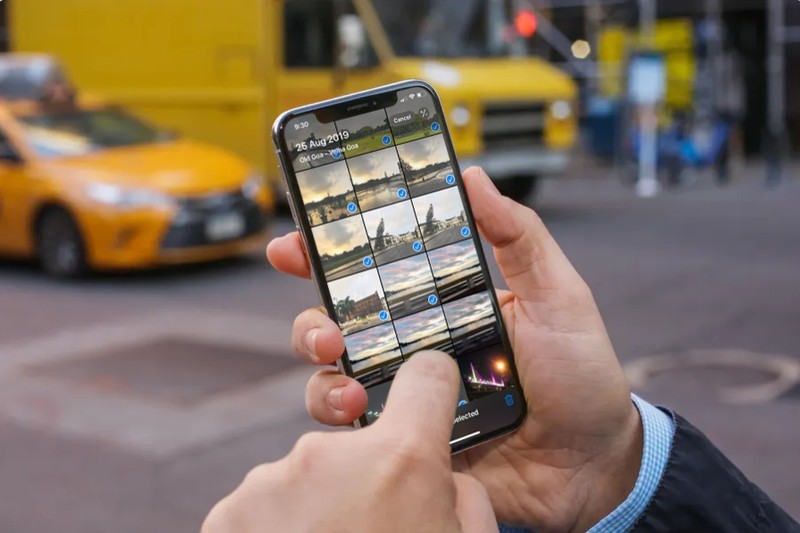
在一年的时间里,我们中的许多人会在 iPhone 和 iPad 上拍摄数百甚至数千张照片。所有这些照片也与所有其他保存的图像混合在一起,包括屏幕截图、您从互联网下载的图像以及您从社交网络收到的图片,所有这些都在主相机胶卷相册中。这可能会导致很难在 Stock Photos 应用程序中找到特定图片。这就是为什么在能够快速访问您想要的照片时使用相册组织照片是关键。
随着 iOS 的每次新迭代,Apple 都会对“相机”和“照片”应用程序进行某些调整,以使其更加用户友好,但大多数情况下,这只会让长期使用 iOS 的用户感到困惑。最近的 iOS 13 软件更新也不例外,因为 Apple 改变了将照片添加到相册的方式。
如果您正尝试在运行 iOS 或 iPad 的设备上创建自己的相册,那么您来对地方了,因为我们将讨论如何将照片添加到 iPhone 和 iPad 上的新相册中iOS 和 iPadOS。
如何在装有 iOS 13 / iPadOS 13 的 iPhone 和 iPad 上将照片添加到新相册
此过程针对拥有运行 iOS 13 或更高版本的 iPhone 或 iPad 的人,因为 Apple 已将“添加到相册”功能移至共享表。因此,请确保您的设备已更新,只需按照以下步骤创建新相册并向其中添加照片即可。
- 从 iPhone 或 iPad 的主屏幕打开常用的“照片”应用。
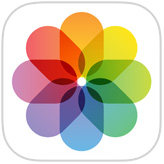
- 点击屏幕左下角的图标,转到应用的“照片”部分。
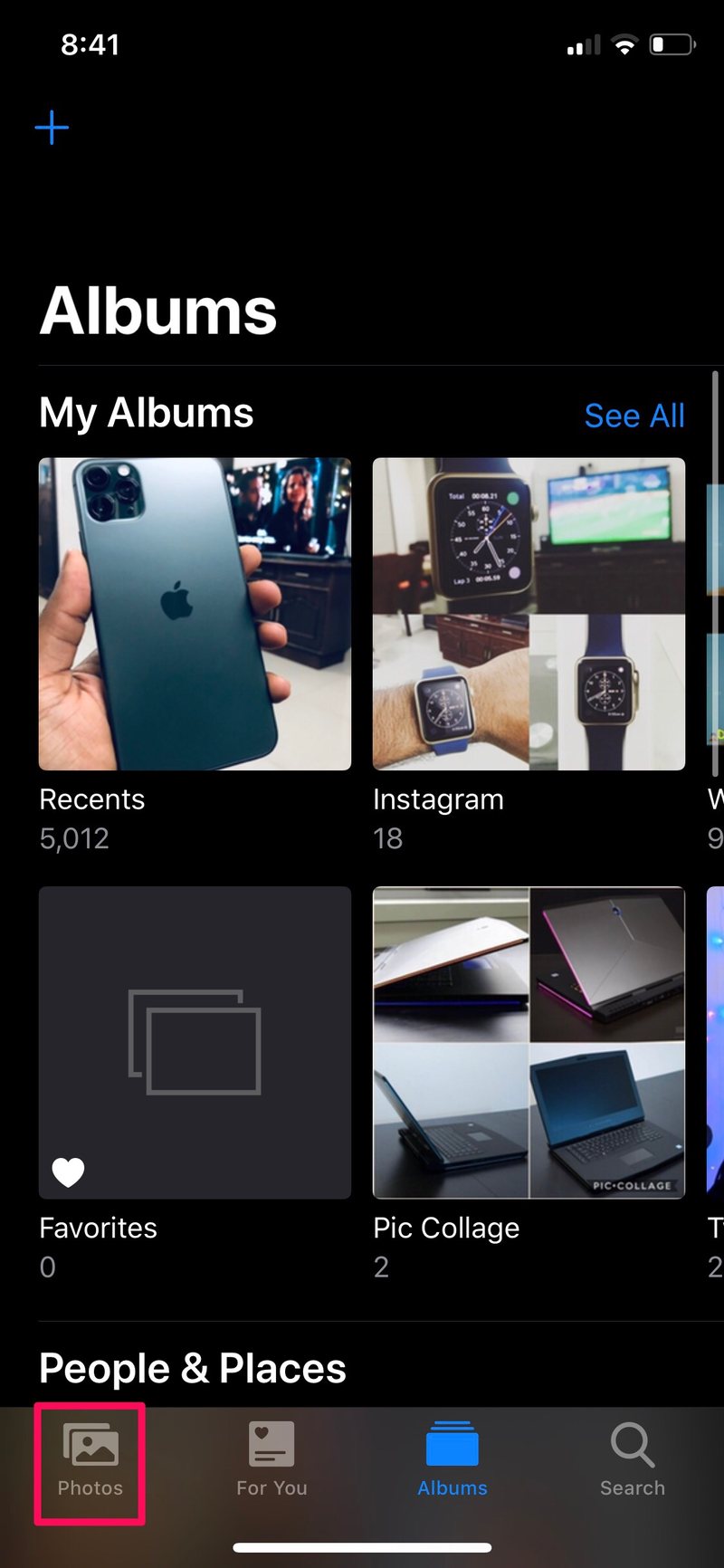
- 在这里,选择“所有照片”浏览整个照片库,然后点击“选择”,如下面的屏幕截图所示。
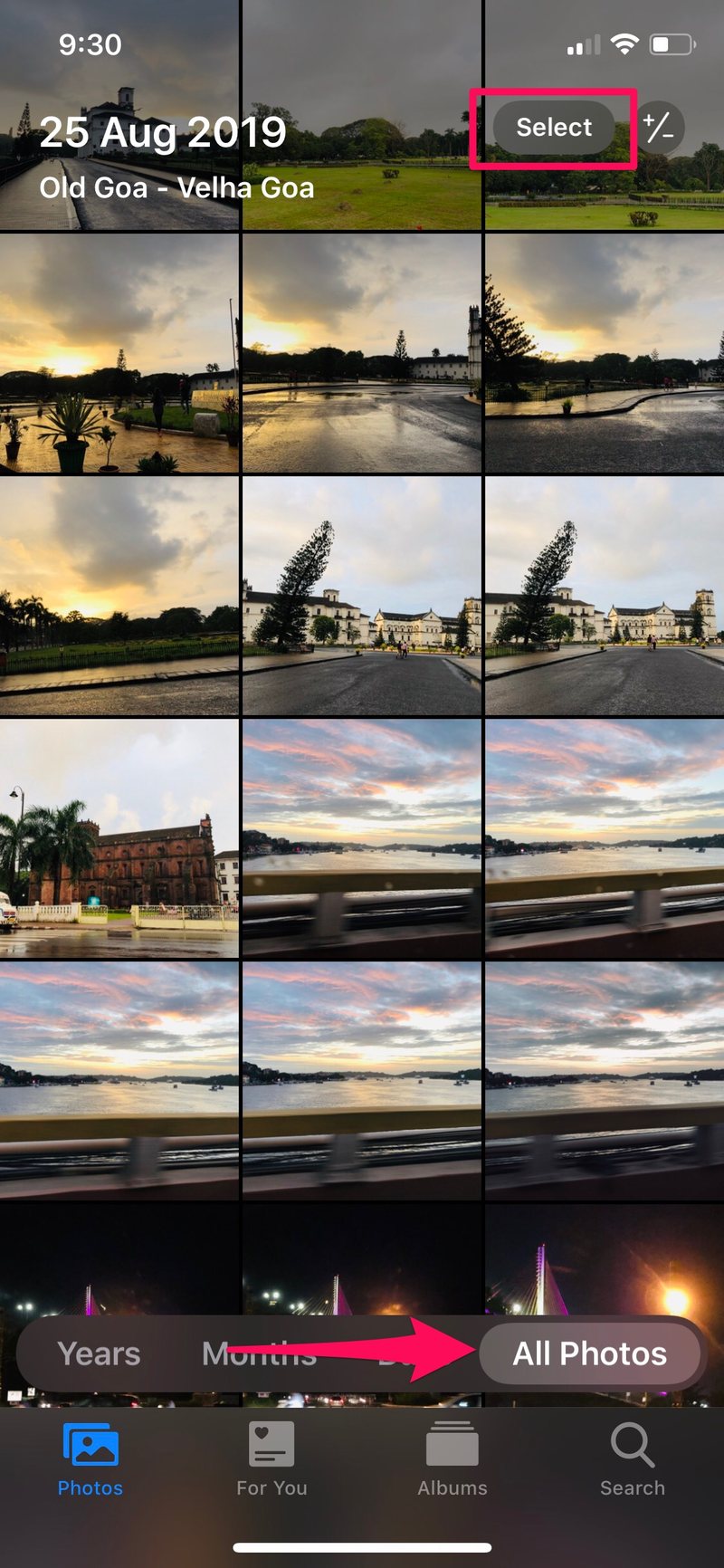
- 只需点击每张照片即可单独选择,或者如果您想选择一组照片,请将手指“按住并拖动”到这些照片上以进行多选。完成选择后,点击屏幕左下角的“共享”图标。
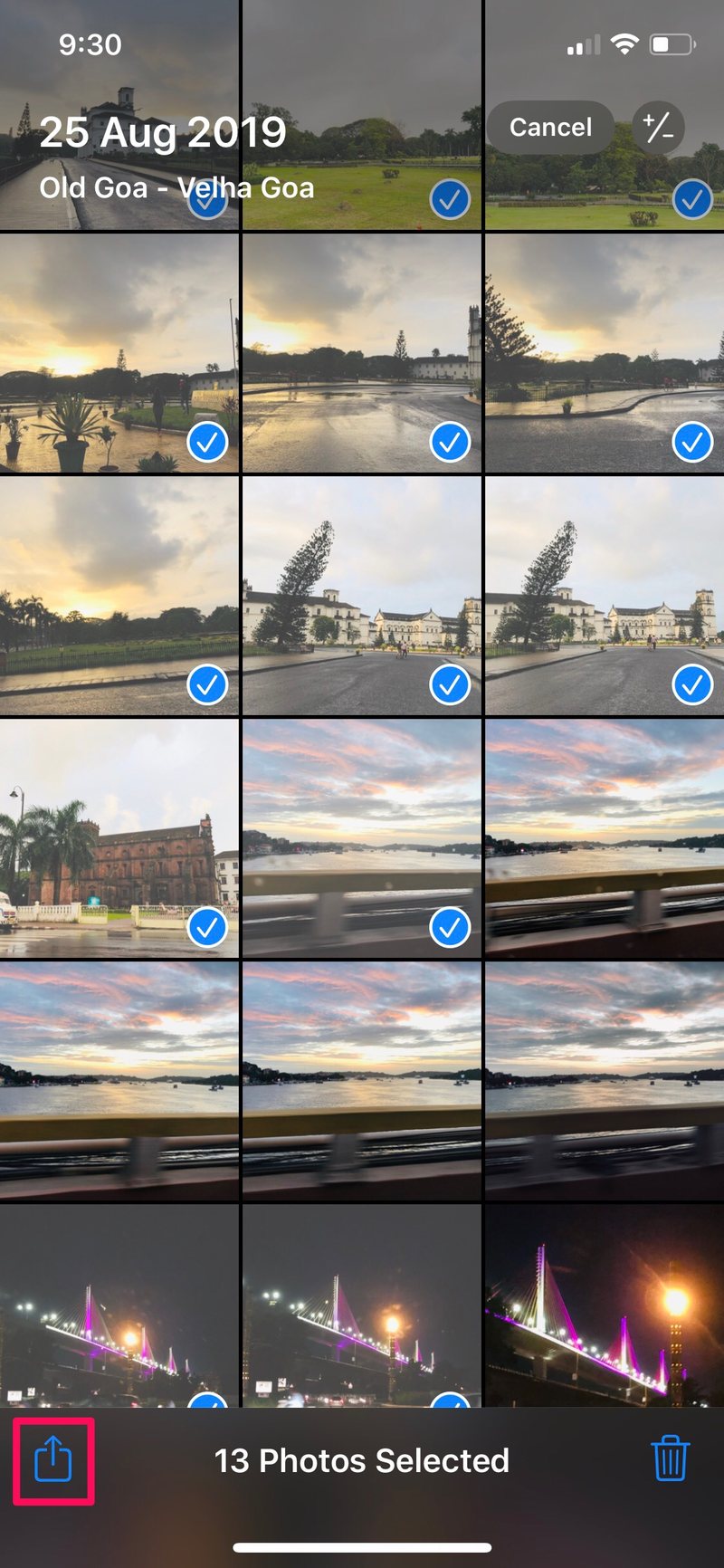
- 此操作将从屏幕底部调出共享表。在这里,如果您想仔细检查,您可以滑动浏览所有选定的照片。准备就绪后,点击“添加到相册”。
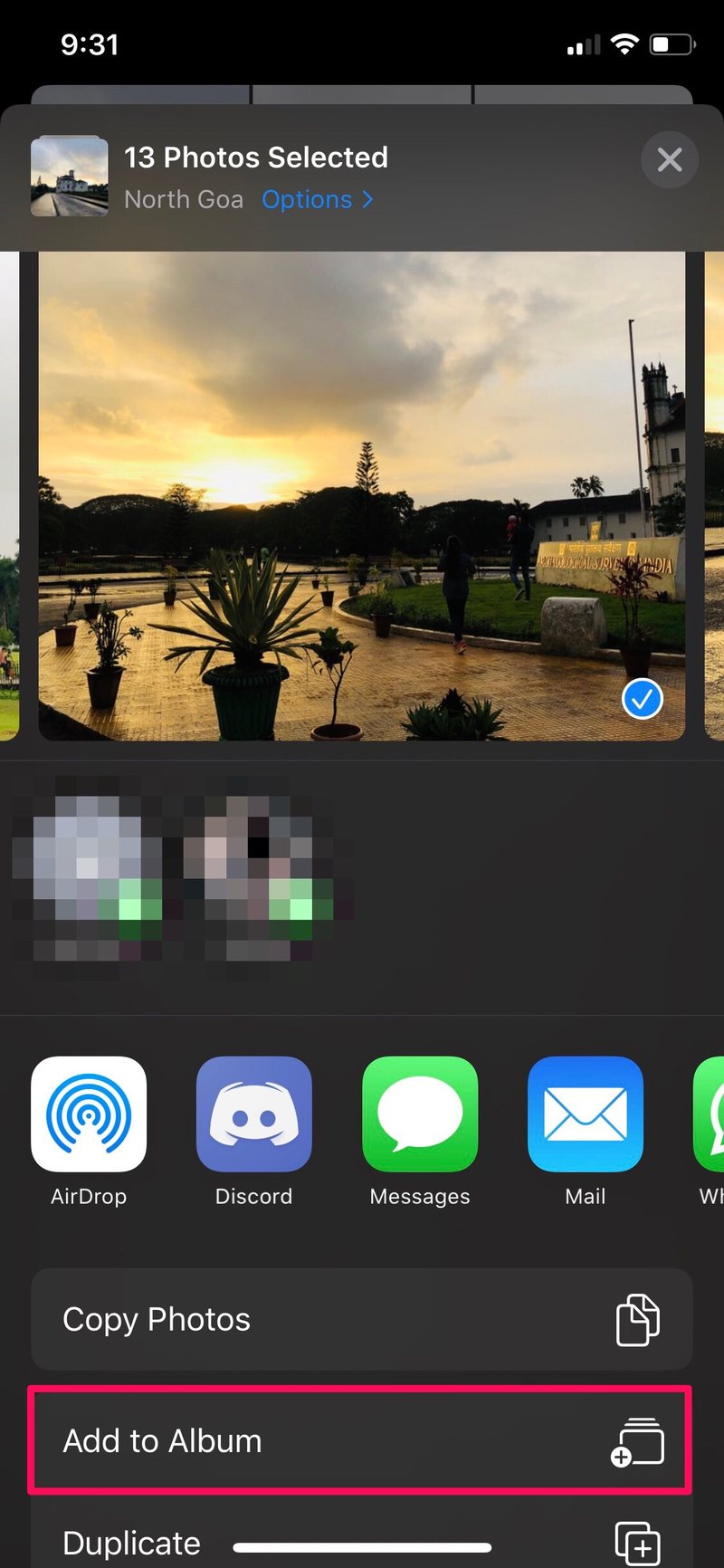
- 现在,您会在设备上看到一堆现有的相册,但考虑到您想将这些照片添加到单独的相册中,只需点击“新相册…”,如下所示。
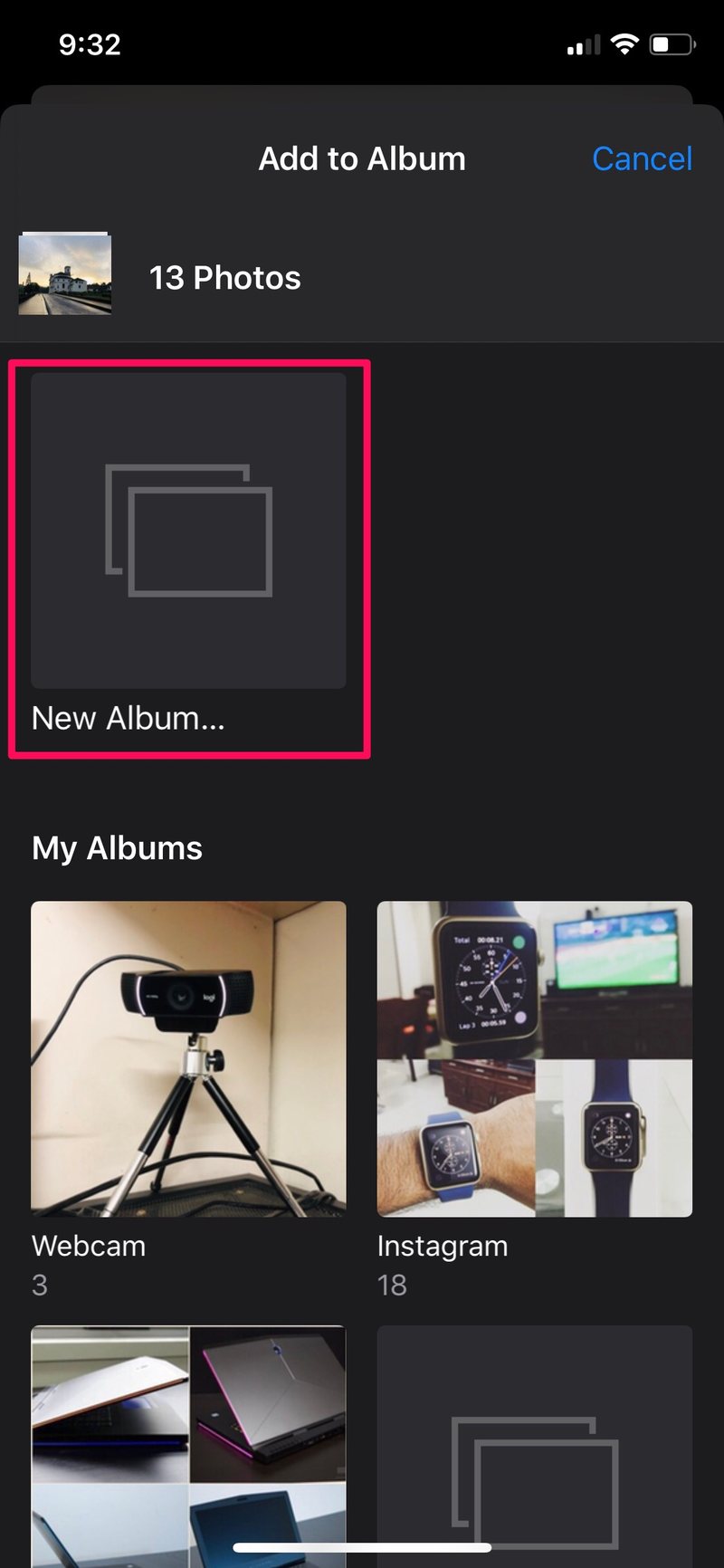
- 现在,为您的新相册输入一个名称,然后点击“保存”以创建它。

- 如果您现在转到“照片”应用中的“相册”部分,您会注意到您新创建的相册就位于“最近”相册的旁边。
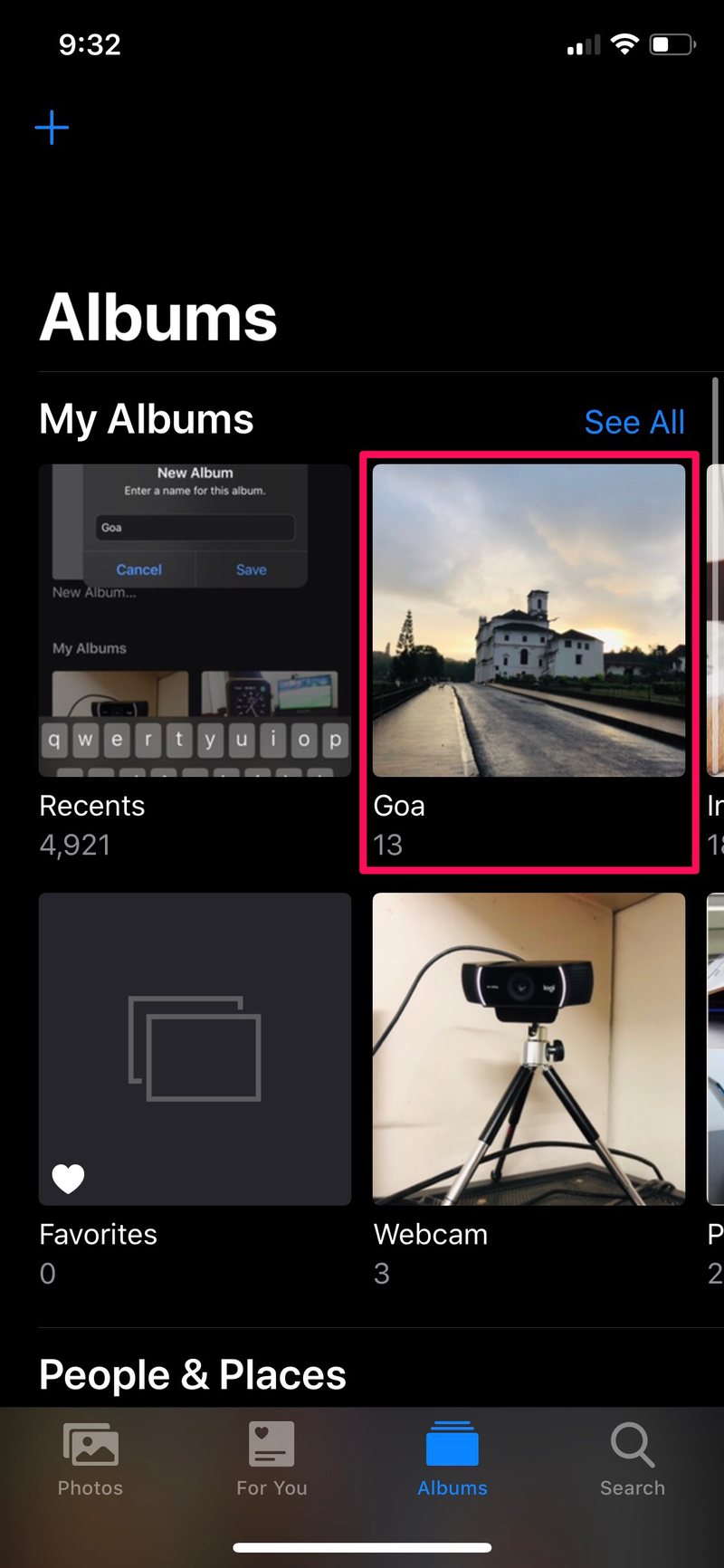
这就是您将照片添加到新创建的相册的方式。
按照相同的步骤,您始终可以将更多照片添加到同一个相册,并随时更新。
按相册对照片进行分类是在 iPhone 或 iPad 上组织照片库的第一步。例如,如果您经常旅行并拍了无数照片,以您去过的地方命名相册将使访问您在设备上拍摄的照片变得更加容易。
也就是说,受支持的应用程序会自动创建自己的相册,例如 Instagram、Twitter、Facebook,甚至 屏幕截图相册,在照片应用中。比方说,你从 Twitter 上保存了一张照片或在 Instagram 上分享了一张照片,这些社交网络都有自己独立的相册,所以你下载或分享的图片会自动移动到各自的相册中,并标记为这样,最棒的是,你真的不需要做任何事情。
也许未来还会有智能相册等照片分类机制。无论如何,能够创建您自己的自定义相册并根据需要在 iPhone 或 iPad 上向其中添加照片真是太好了。
我们希望您通过将照片分类到相册中来管理您的 iPhone 或 iPad 照片库。您如何看待 iOS 13 和 iPadOS 13 及更高版本中相机应用和照片应用的变化? 相机滤镜和照片编辑已改进和更改。更新是否使它对您更友好,还是只是妨碍了您过去的熟悉度?在下面的评论部分让我们知道您的想法和意见。
